塗りつぶしの色を変更するには
Section 3 セルやセル範囲の書式設定
最終更新日時:2023/04/03 16:16:14
Excel for iPadでセルに塗りつぶしの色を付けるには、対象となるセル範囲を選択して、[ホーム]タブの[塗りつぶしの色]ボタンをタップし、一覧から色を選択します。塗りつぶしの色をなくすには[塗りつぶしなし]を選択するとOKです。
一覧から塗りつぶしの色を選択する
- 対象となるセル範囲を選択して、[ホーム]タブの[塗りつぶしの色]ボタンをタップします。
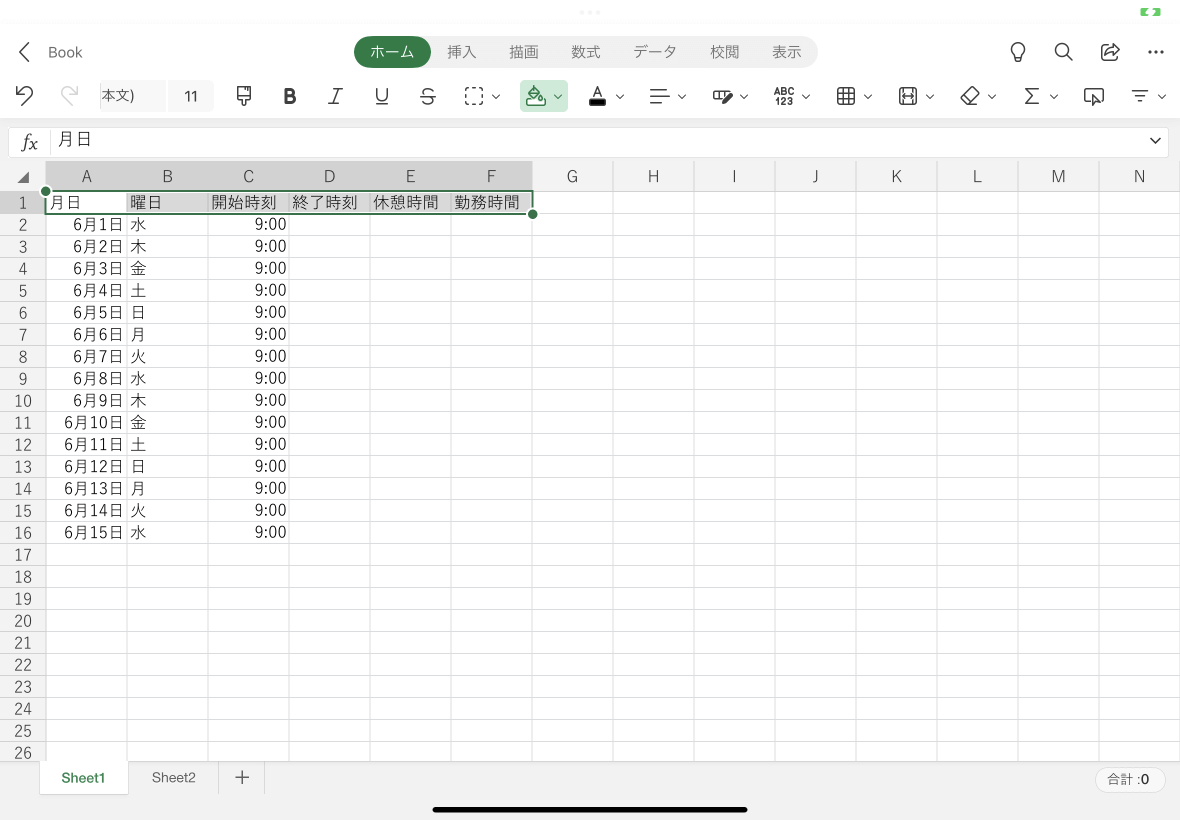
- 一覧から色を選択します。
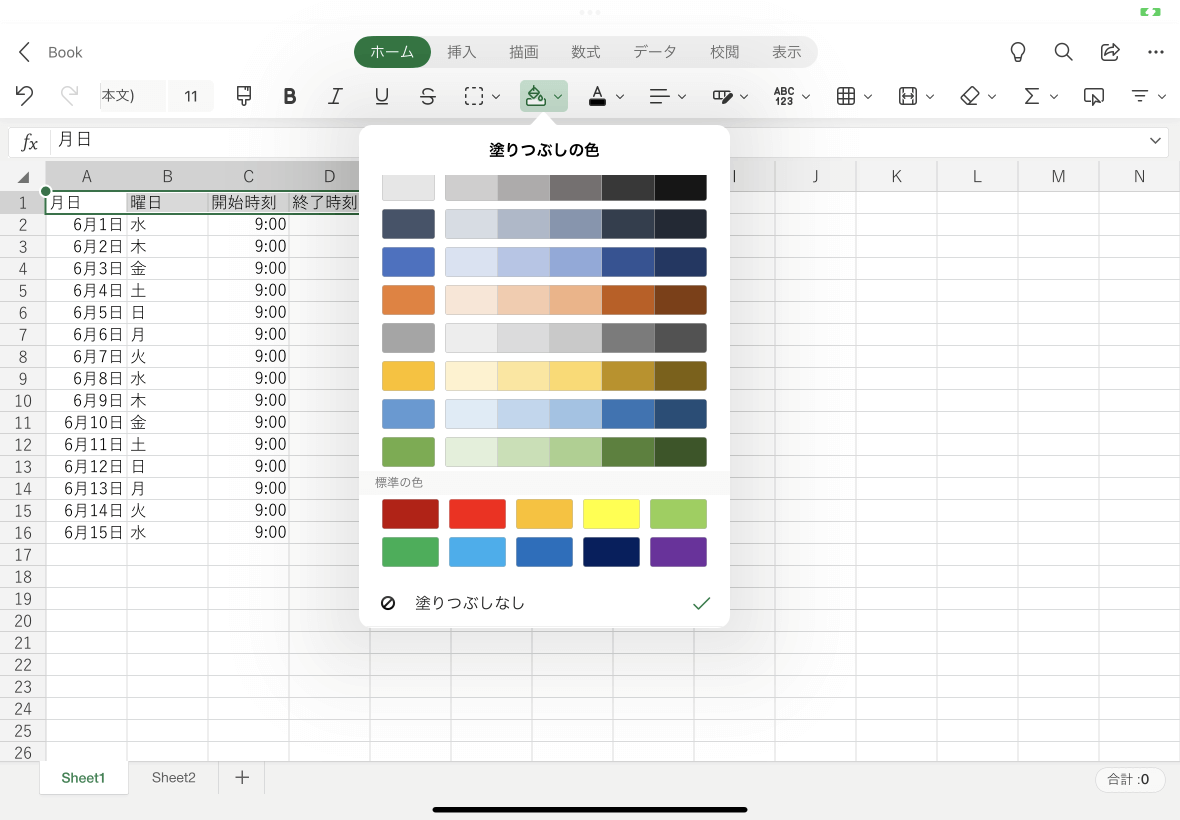
- 選択したセル範囲に塗りつぶしの色が適用されました。
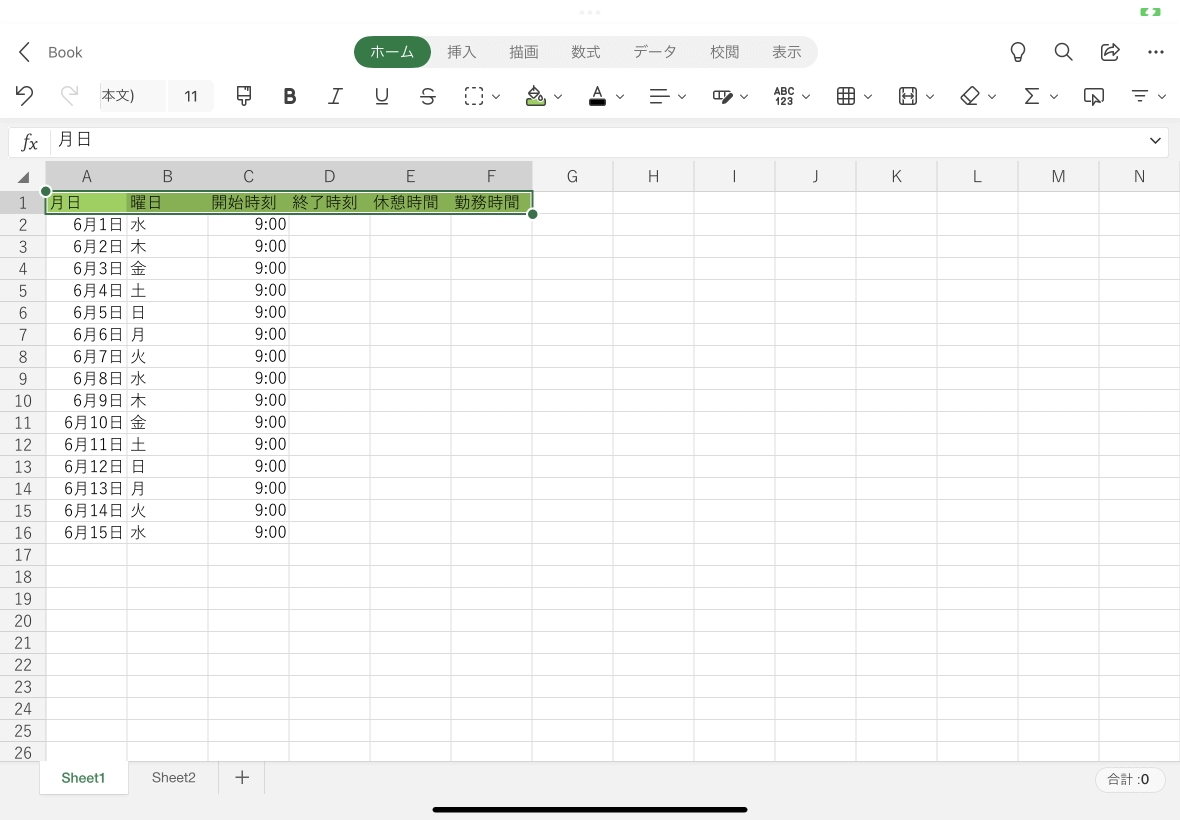
塗りつぶしの色をなくすには
[ホーム]タブの[塗りつぶしの色]ボタンをタップし、[塗りつぶしなし]を選択するとOKです。
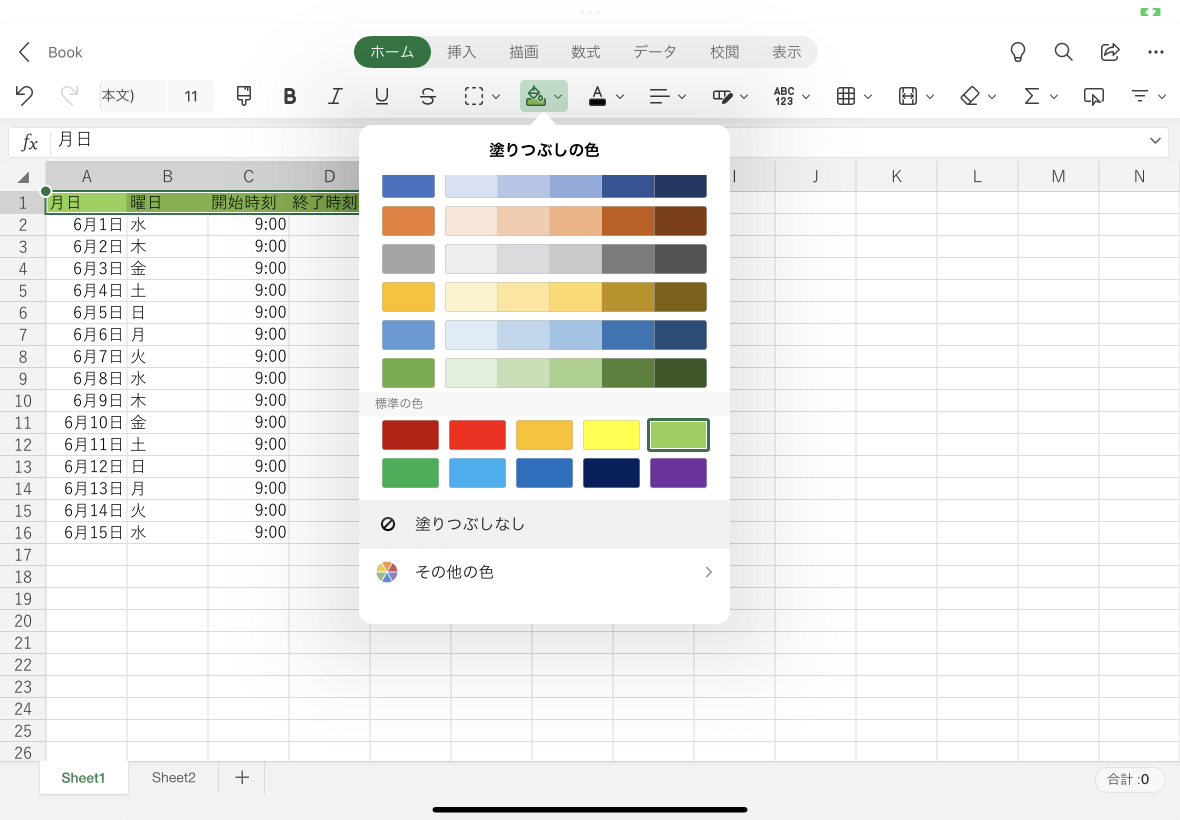

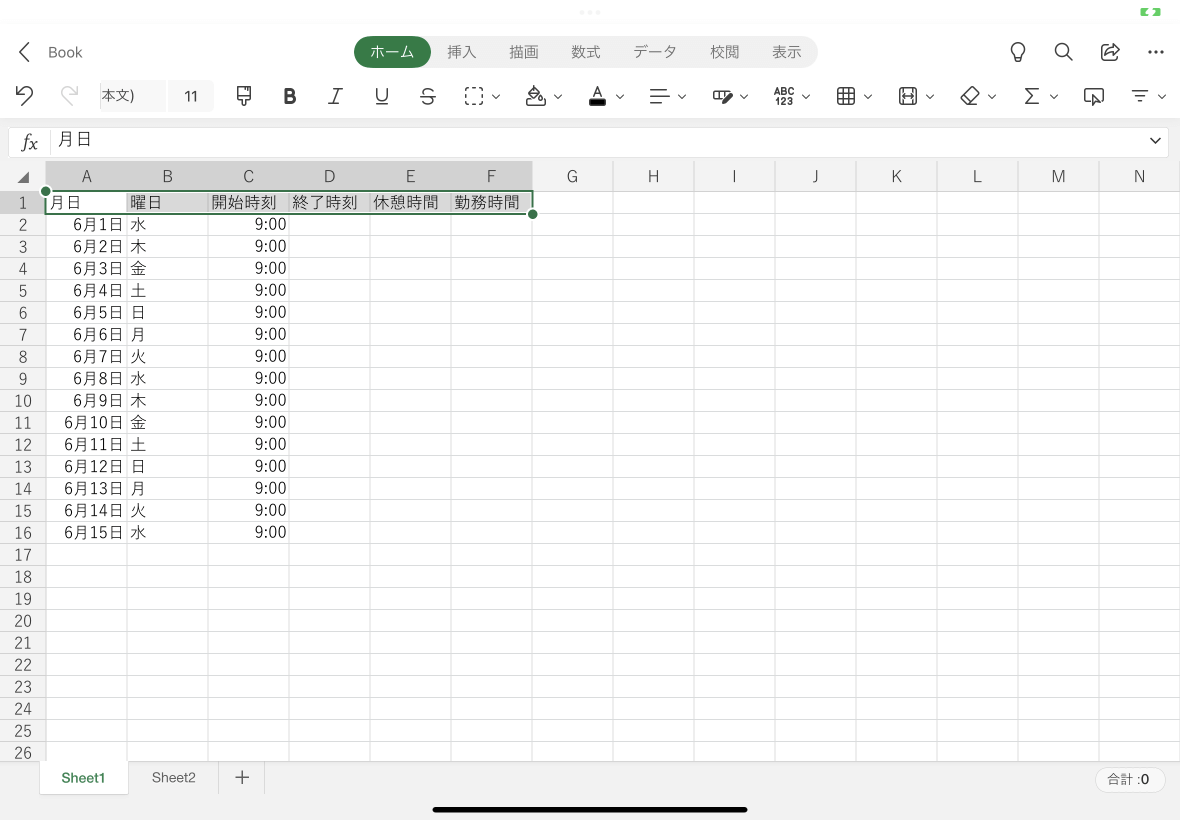
一覧にない色で塗りつぶすには
- 対象となるセル範囲を選択して、[ホーム]タブの[塗りつぶしの色]ボタンをタップし、一覧から[その他の色]を選択します。
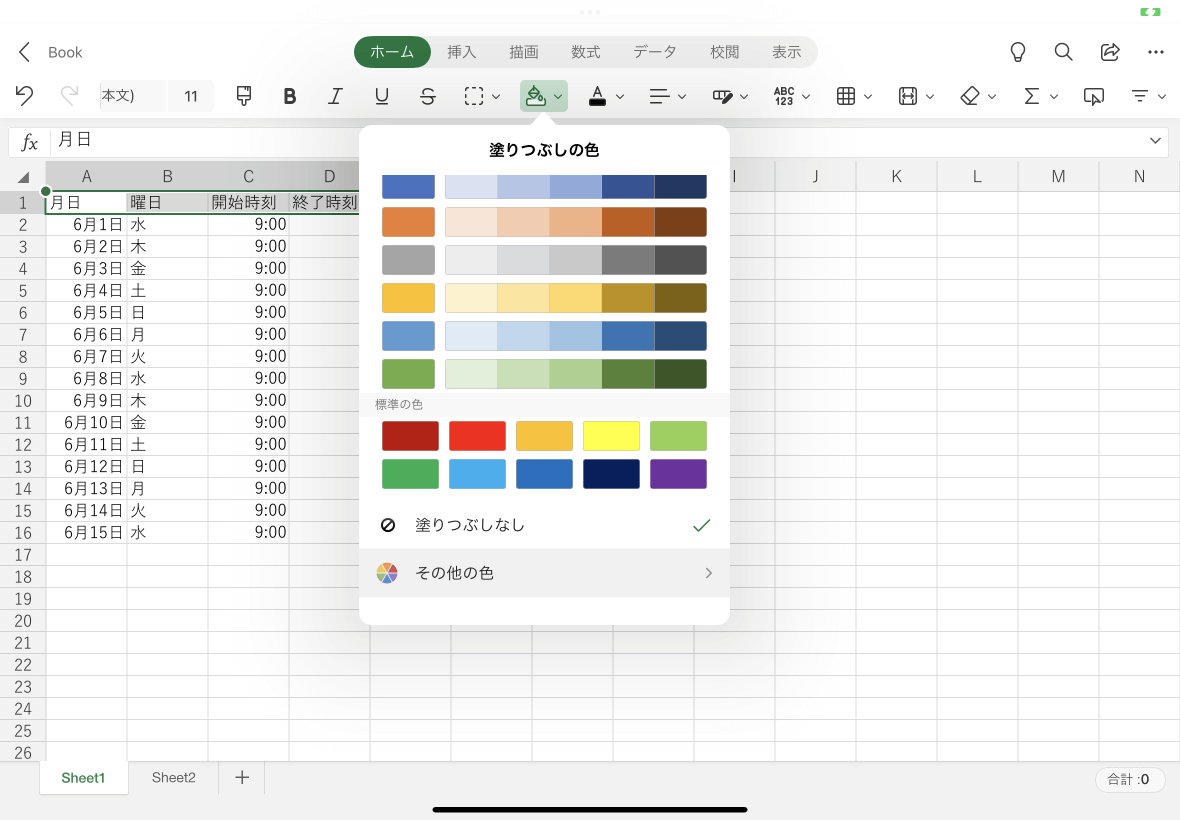
- 色を指定して[適用]をタップします。
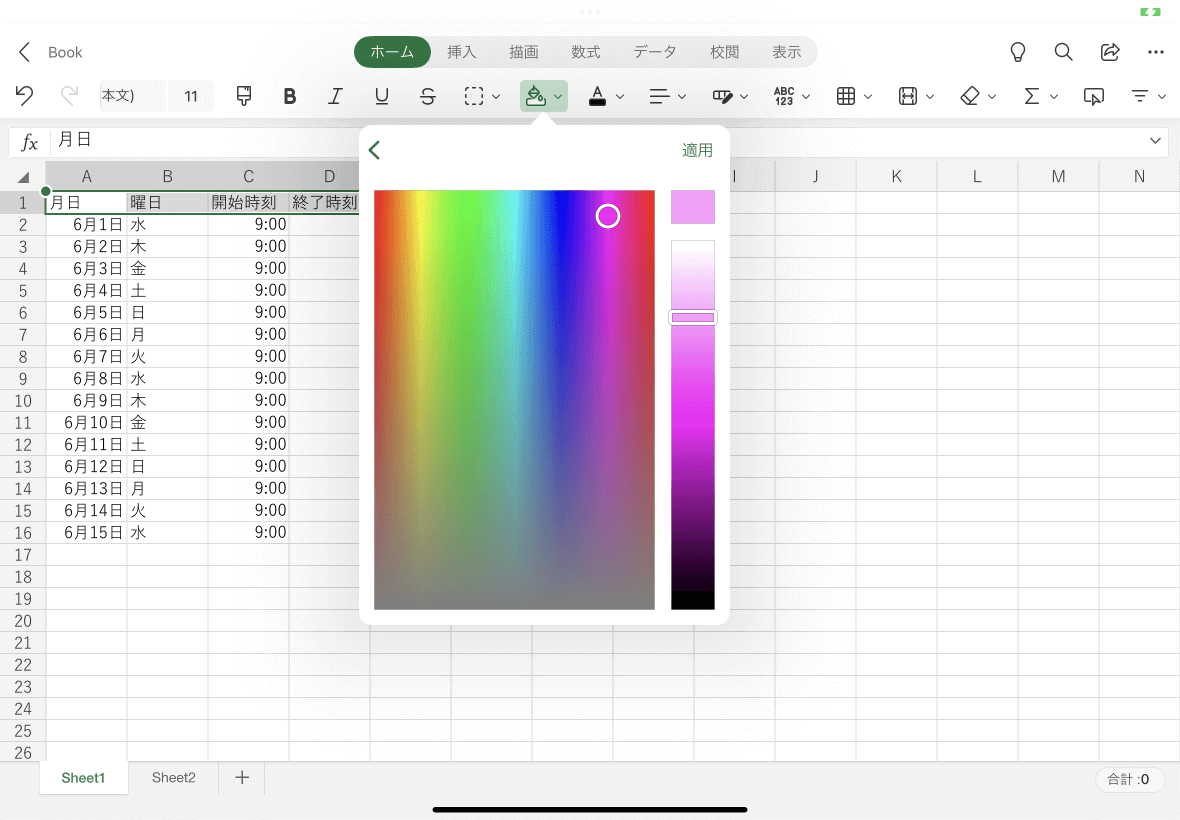
- 選択したセル範囲に塗りつぶしの色が適用されました。
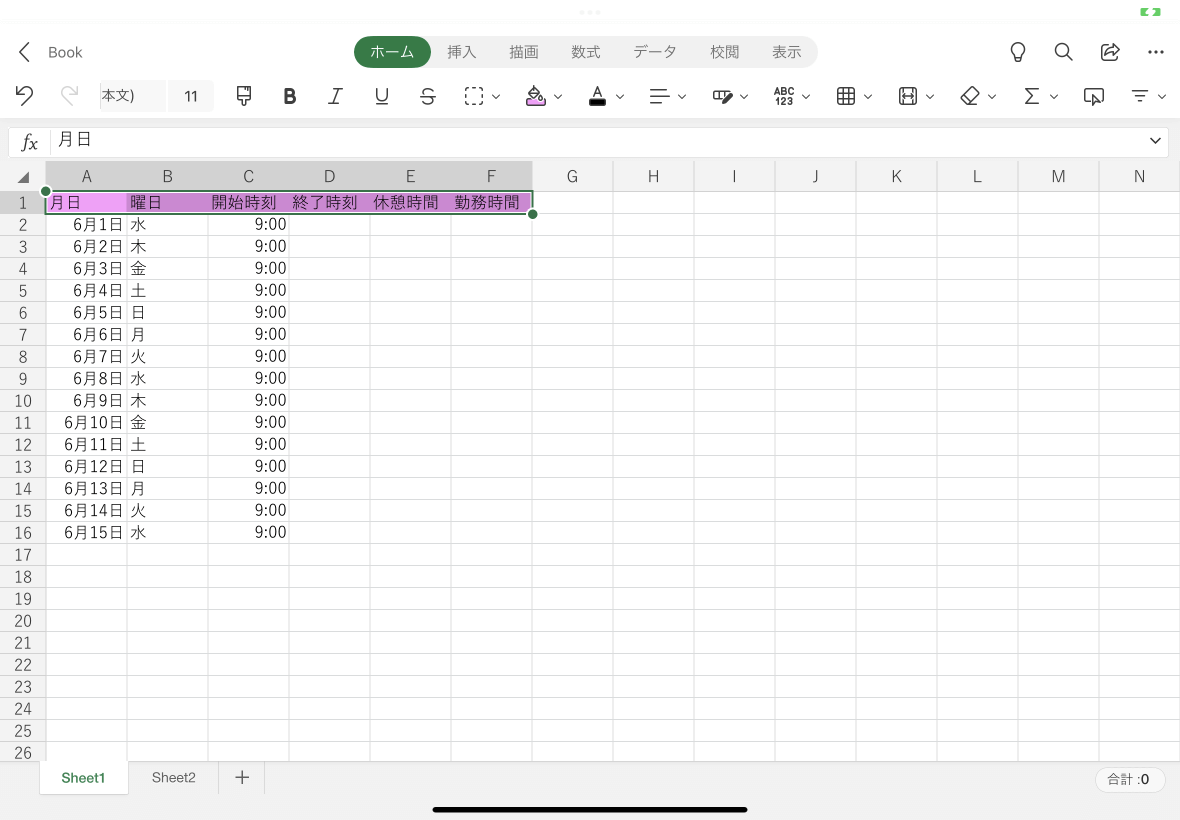
※執筆環境:Excel for iPad バージョン 2.60
スポンサーリンク
INDEX

